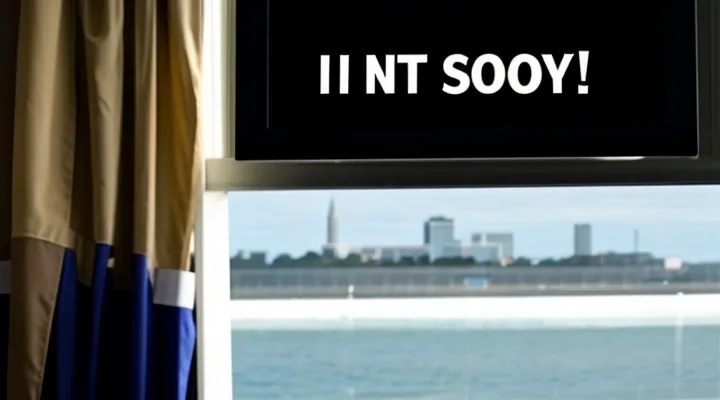Подготовка к регистрации и входу на Госуслуги для юридических лиц
Проверка необходимых условий
Наличие квалифицированной электронной подписи (КЭП)
Для доступа к порталу Госуслуги в качестве юридического лица обязательным условием является наличие квалифицированной электронной подписи (КЭП). КЭП подтверждает подлинность действий организации и обеспечивает юридическую силу электронных запросов.
КЭП должна быть выдана аккредитованным удостоверяющим центром, соответствовать требованиям ФЗ 63 и быть привязана к ИНН организации. Сертификат хранится в аппаратном токене, смарт‑карте или в программном виде, но в любом случае должен быть доступен в браузере, использующем сервисы защиты.
Для успешного входа в систему необходимо выполнить последовательные действия:
- получить сертификат КЭП от уполномоченного центра;
- установить драйверы и программное обеспечение для работы с токеном или смарт‑картой;
- в личном кабинете организации в разделе «Регистрация» указать номер сертификата и привязать его к учётной записи;
- пройти процедуру подтверждения владения сертификатом (ввод ПИН‑кода, подтверждение по СМС);
- после привязки использовать КЭП для аутентификации при каждом входе в сервис.
Типичные причины отказа в доступе: истёкший срок действия сертификата, несоответствие ИНН, отсутствие актуального токена. Регулярная проверка статуса КЭП и своевременное продление сертификата устраняют эти проблемы и гарантируют непрерывный доступ к услугам государственного портала.
Установка программного обеспечения для работы с КЭП
Для работы с порталом государственных услуг в качестве юридического лица требуется установить специализированное программное обеспечение, обеспечивающее работу с квалифицированным электронным подписанием (КЭП).
Для установки подготовьте следующее:
- клиентскую программу «КриптоПро CSP» или аналогичный модуль, совместимый с национальными сертификатами;
- драйверы USB‑токенов, если подпись хранится в аппаратном носителе;
- сертификат КЭП, выданный аккредитованным удостоверяющим центром.
Последовательность действий:
- Скачайте дистрибутив программы с официального сайта поставщика.
- Запустите установочный файл от имени администратора, подтвердив запрос контроля учетных записей.
- В процессе установки укажите путь к каталогу, где будет храниться сертификат, и выберите тип токена (USB‑ключ, смарт‑карт‑ридер).
- После завершения установки откройте программу, импортируйте полученный сертификат, указав пароль доступа.
- Проверьте корректность работы, выполнив тестовое подписание документа в режиме «Проверка подписи».
После успешного завершения всех пунктов система будет готова к аутентификации юридического лица на портале государственных услуг, позволяя использовать КЭП для подачи заявлений, подписания договоров и выполнения иных операций.
Подготовка данных о юридическом лице
Подготовка данных о юридическом лице - ключевой этап для получения доступа к порталу государственных услуг. В процессе регистрации необходимо собрать и оформить сведения, соответствующие требованиям системы.
- ИНН организации;
- ОГРН;
- КПП (если применяется);
- Наименование юридического лица в полном и сокращённом виде;
- Юридический адрес, указанный в выписке из ЕГРЮЛ;
- Банковские реквизиты, включая расчётный счёт и БИК;
- Данные о руководителе (ФИО, должность, контактный телефон);
- Электронный адрес, подтверждённый в доменной зоне организации.
Все реквизиты должны быть актуальными, без опечаток и лишних пробелов. Формат ввода данных в системе строго соответствует шаблонам: числовые поля без разделителей, текстовые - кириллица без специальных символов. При загрузке документов используйте официальные формы в формате PDF, размер файла не превышает 5 МБ.
После внесения сведений система автоматически проверит их на соответствие реестрам. При обнаружении несоответствия потребуется исправить ошибку в исходных документах и повторно загрузить информацию. Завершённый процесс подтверждается выдачей учетных данных для входа в личный кабинет юридического лица.
Выбор уполномоченного представителя
Требования к представителю
Для доступа юридического лица к порталу Госуслуги необходимо назначить представителя, отвечающего за взаимодействие с сервисом. Представитель обязан соответствовать следующим требованиям:
- иметь действующий персональный аккаунт в системе Госуслуги;
- быть сотрудником организации, подтверждённым документом, удостоверяющим личность и статус (паспорт, СНИЛС);
- обладать доверенностью, оформленной в соответствии с законодательством РФ, где указаны полномочия на работу с электронными сервисами;
- иметь ИНН и ОГРН организации, указанные в личном кабинете юридического лица;
- обеспечить наличие электронной подписи, если требуется для выполнения операций, связанных с подписанием документов.
Кроме перечисленных условий, представитель должен проходить двухфакторную аутентификацию при входе в личный кабинет юридического лица и регулярно обновлять пароль в соответствии с политикой безопасности портала. Выполнение всех требований гарантирует корректный вход в систему и возможность использования государственных услуг от имени организации.
Необходимые документы для подтверждения полномочий
Для подтверждения полномочий организации в сервисе Госуслуги необходимо предоставить набор официальных документов.
Необходимо загрузить:
- «Устав» или иной учредительный документ, подтверждающий юридический статус;
- «Решение органа управления», в котором указаны полномочия лица, представляющего компанию;
- «Доверенность» (если действия выполняет представитель, не являющийся единоличным руководителем);
- «Свидетельство о государственной регистрации» (ОГРН) и «ИНН» организации;
- «Согласие» (при необходимости) на обработку персональных данных представителя.
Каждый документ должен быть оформлен в соответствии с требованиями Федерального закона о персональных данных и загружен в электронном виде в указанные разделы личного кабинета. После проверки система автоматически предоставит доступ к функциям управления услугами.
Процесс регистрации юридического лица на Госуслугах
Создание учетной записи юридического лица
Порядок действий при первичной регистрации
Для начала необходимо иметь действующий сертификат электронной подписи, привязанный к организации, и подтвержденный аккаунт в системе «Госуслуги». После подготовки этих элементов можно приступить к первичной регистрации юридического лица.
- Перейти на страницу входа в сервис «Госуслуги» и выбрать пункт «Регистрация юридического лица».
- Ввести ИНН, ОГРН и реквизиты организации, указанные в сертификате.
- Подтвердить согласие с пользовательским соглашением, отметив соответствующее поле.
- Загрузить скан‑копию сертификата и документ, подтверждающий полномочия лица, осуществляющего регистрацию.
- Ввести контактные данные ответственного сотрудника и указать телефон для получения SMS‑кода.
- Получить код подтверждения, ввести его в поле ввода и завершить процесс нажатием кнопки «Зарегистрировать».
После успешного выполнения всех пунктов система выдаст уведомление о создании аккаунта, предоставит доступ к личному кабинету организации и откроет возможность использовать электронные услуги. При необходимости можно сразу добавить дополнительные сервисы, такие как подача деклараций или получение выписок, через меню «Мои услуги».
Ввод данных из ЕГРЮЛ
Для входа в личный кабинет юридического лица на портале Госуслуг требуется корректно заполнить раздел «Ввод данных из ЕГРЮЛ». Данные берутся из официального реестра, поэтому их точность напрямую влияет на успешность авторизации.
Процесс ввода включает следующие действия:
- Открыть форму регистрации юридического лица в системе Госуслуг.
- Ввести ИНН организации, указав его без пробелов и лишних символов.
- Указать КПП, совпадающий с данными, зарегистрированными в реестре.
- Ввести полное наименование юридического лица, как оно записано в «ЕГРЮЛ».
- Добавить ОГРН, проверив его контрольную цифру.
- Указать юридический адрес, соответствующий сведениям из реестра, включая индекс и название населённого пункта.
- При необходимости загрузить скан выписки из «ЕГРЮЛ», подтверждающий актуальность информации.
После заполнения всех полей система автоматически проверяет соответствие введённых данных с базой реестра. При совпадении происходит активация учетной записи, после чего пользователь получает доступ к услугам портала. Ошибки в любой из строк приводят к отклонению заявки и требуют корректировки.
Подтверждение данных с помощью КЭП
Для подтверждения данных юридического лица при доступе к системе Госуслуги используется квалифицированный электронный подпись (КЭП).
- Получить сертификат КЭП от аккредитованного удостоверяющего центра.
- Установить сертификат в браузер или в специализированный клиент.
- При входе в личный кабинет юридического лица выбрать опцию «Подтверждение данных КЭП».
- В открывшемся окне браузера запросить подпись, подтвердить действие вводом ПИН‑кода.
- Система проверит сертификат, сопоставит его с данными организации и завершит аутентификацию.
После успешного подтверждения система автоматически привязывает профиль к юридическому лицу, позволяя использовать все функции портала без дополнительных вводов пароля.
При возникновении ошибок проверьте:
- актуальность сертификата;
- корректность установки в браузер;
- соответствие ИНН, ОГРН и реквизитов, указанных в сертификате, данным организации.
Регулярное обновление сертификата гарантирует непрерывный доступ к сервисам Госуслуг.
Привязка к личному кабинету руководителя
Идентификация руководителя как физического лица
Для доступа к порталу Госуслуги от имени организации необходимо подтвердить личность руководителя, выступающего в роли физического лица. Идентификация руководителя гарантирует законность действий и возможность управления сервисом через корпоративный кабинет.
Процедура идентификации состоит из следующих этапов:
- Войти в личный кабинет физического лица, используя персональные данные.
- Выбрать раздел «Подключение к корпоративному аккаунту».
- Ввести ИНН организации и указать ФИО руководителя.
- Загрузить требуемые документы в электронном виде.
Для подтверждения личности требуются:
- Паспорт гражданина РФ (скан или фото).
- Согласие руководителя на обработку персональных данных (электронная форма).
- Доверенность, если действие осуществляется через уполномоченное лицо (при необходимости).
Система автоматически проверяет соответствие данных в базе ФМС и реестре юридических лиц. При совпадении информации доступ к корпоративному кабинету активируется без дополнительных задержек.
После успешной верификации руководитель получает полномочия управлять заявками, подписывать документы и использовать все сервисы Госуслуг от имени организации.
Согласование доступа
Согласование доступа - обязательный этап при регистрации юридического лица в системе государственных услуг. Без подтверждения прав на управление учётной записью невозможно использовать функционал, предназначенный для организации.
Для получения согласования следует выполнить последовательные действия:
- Подготовить пакет документов, включающий свидетельство о регистрации, выписку из ЕГРЮЛ и доверенность на лицо, отвечающее за работу в сервисе.
- В личном кабинете представителя организации загрузить документы в раздел «Согласование доступа».
- Ожидать проверки данных службой поддержки; процесс обычно занимает от 24 до 48 часов.
- После положительного результата получить уведомление о полном открытии функций для юридического лица.
Требования к документам:
- Документы должны быть актуальными, подписанными электронной подписью.
- Форматы файлов - PDF или JPG, размер не более 5 МБ.
- Доверенность должна покрывать полномочия по управлению сервисом.
При возникновении вопросов рекомендуется обращаться в службу технической поддержки через форму обратной связи, указывая номер заявки и идентификатор организации. Быстрое реагирование на запросы ускорит процесс согласования и обеспечит своевременный доступ к необходимым государственным сервисам.
Добавление других сотрудников
Настройка прав доступа для сотрудников
Для организации доступа сотрудников к порталу Госуслуги необходимо выполнить несколько последовательных действий.
Первый шаг - регистрация юридического лица в системе. После подтверждения статуса появляется возможность создавать внутренние роли.
Второй шаг - формирование ролей. Рекомендуется определить минимум трех групп: «Администратор», «Менеджер», «Оператор». Каждая роль получает набор прав, соответствующий функционалу:
- «Администратор» - полный доступ к настройкам организации, управлению пользователями и просмотру всех заявок.
- «Менеджер» - право создавать и контролировать заявки, но без возможности изменять настройки организации.
- «Оператор» - только выполнение действий по уже одобренным заявкам.
Третий шаг - назначение ролей конкретным сотрудникам. В личном кабинете организации выбирается пользователь, указывается требуемая роль и активируется доступ.
Четвёртый шаг - проверка работоспособности. После назначения прав каждый сотрудник входит в портал под своей учётной записью и убеждается, что доступ ограничен согласно выбранной роли.
Регулярный аудит ролей позволяет своевременно корректировать права в случае изменения штатного расписания или перераспределения обязанностей.
Подключение дополнительных учетных записей
Подключение дополнительных учетных записей к сервису Госуслуги для юридических лиц обеспечивает распределение прав доступа между сотрудниками организации.
Для привязки новых учетных записей выполните последовательные действия:
- Авторизуйтесь в личном кабинете организации, используя основной аккаунт с ролью администратора.
- Откройте раздел «Управление пользователями».
- Нажмите кнопку «Добавить пользователя», укажите ФИО, электронную почту и телефон сотрудника.
- Выберите тип доступа: «Полный», «Ограниченный» или «Только просмотр».
- Сформируйте пароль или отправьте приглашение для самостоятельного создания учетных данных.
- Подтвердите действие, система отправит уведомление на указанные контакты.
После завершения процесса каждый сотрудник получит персональную учетную запись, привязанную к организации, и сможет выполнять операции, предусмотренные выбранным уровнем прав. При необходимости изменить права доступа используйте тот же раздел «Управление пользователями», выбрав нужный профиль и корректируя настройки.
Вход в личный кабинет юридического лица
Варианты входа
Вход с использованием КЭП
Вход в личный кабинет «Госуслуги» для юридических лиц посредством квалифицированной электронной подписи (КЭП) требует выполнения нескольких обязательных действий.
- Установите клиентскую программу для работы с КЭП, совместимую с браузером, используемым для доступа к сервису.
- Подключите криптографический токен или смарт‑карту к компьютеру, убедитесь в корректном распознавании устройства операционной системой.
- Откройте страницу входа в «Госуслуги» для юридических лиц, введите ИНН организации и пароль от аккаунта.
- В появившемся окне выбора способа подтверждения выберите пункт «Вход с КЭП», загрузите сертификат из токена, введите PIN‑код.
- Подтвердите запрос, система проверит действительность сертификата и предоставит доступ к кабинету.
Требования к сертификату: сертификат должен быть выдан удостоверяющим центром, поддерживать алгоритм RSA‑2048 или выше, срок действия не должен истекать. При первом входе необходимо привязать КЭП к аккаунту через раздел «Настройки → Электронные подписи».
Типичные ошибки:
- «Сертификат не найден» - проверьте подключение токена и его драйверы.
- «Срок действия сертификата истёк» - обновите сертификат в УЦ.
- «Неверный PIN‑код» - убедитесь в правильности ввода, учтите регистр символов.
После успешного входа доступ к функциям «Госуслуг» для юридических лиц открывается без дополнительных подтверждений, что ускоряет подачу заявлений и получение выписок. Регулярно обновляйте клиентскую программу и сертификат, чтобы избежать прерываний в работе.
Вход через логин и пароль уполномоченного представителя
Для доступа к сервису Госуслуги в роли юридического лица необходимо использовать учётные данные, принадлежащие уполномоченному представителю. Процесс входа состоит из нескольких обязательных шагов.
- Открыть страницу входа на портале Госуслуги.
- Ввести «логин» и «пароль», полученные в результате регистрации представителя.
- При необходимости подтвердить личность с помощью одноразового кода, отправленного на зарегистрированный телефон или электронную почту.
- После успешной аутентификации система отобразит панель управления, где доступны функции, специфичные для юридических лиц.
Важно, чтобы «логин» и «пароль» соответствовали требованиям безопасности: минимум восемь символов, наличие цифр, букв разного регистра и специальных знаков. При первом входе рекомендуется изменить пароль и включить двухфакторную аутентификацию.
Если вход не выполнен, проверьте корректность введённых данных и статус учётной записи представителя. При повторных ошибках следует воспользоваться восстановлением доступа через сервис восстановления пароля.
Возможные проблемы и их решение
Ошибки при входе с КЭП
Вход в сервис Госуслуги для юридических лиц с использованием криптографической электронной подписи (КЭП) часто сопровождается типичными ошибками, которые можно быстро устранить.
- Неправильный формат сертификата. При загрузке требуется файл в формате .pfx, содержащий закрытый ключ и сертификат. Файлы .cer или .crt не распознаются системой.
- Истёкший срок действия сертификата. Система проверяет актуальность подписи; при просрочке вход блокируется без указания причины.
- Несоответствие пароля к файлу сертификата. Пароль вводится регистрозависимо; ошибка приводит к немедленному отказу доступа.
- Отсутствие цепочки доверия. Если в сертификате не указаны промежуточные сертификаты удостоверяющего центра, проверка завершается неудачей.
- Блокировка браузера или расширения. Некоторые плагины препятствуют работе встроенного модуля КЭП, вызывая ошибки «Не удалось получить сертификат».
- Ошибки конфигурации ОС. Неправильные настройки криптопровайдера или отсутствие обновлений Windows могут приводить к невозможности чтения подписи.
Для устранения проблем рекомендуется проверить соответствие формата файла, обновить сертификат, подтвердить правильность пароля, установить полную цепочку доверия, отключить конфликтные расширения и обновить системные компоненты. После выполнения этих шагов вход в сервис проходит без сбоев.
Восстановление доступа к учетной записи
Восстановление доступа к учётной записи юридического лица в портале «Госуслуги» требует точного выполнения последовательных действий.
Причины потери доступа включают забытый пароль, блокировку после нескольких неверных попыток ввода, истечение срока действия одноразового кода, а также утрату привязанного телефона. Каждая ситуация подразумевает отдельный метод восстановления.
- Откройте страницу входа в «Госуслуги» и нажмите кнопку «Забыли пароль?».
- Введите ИНН организации и код подтверждения, полученный на зарегистрированный телефон или электронную почту.
- При отсутствии доступа к указанным каналам выберите пункт «Не получаю код» и заполните форму обращения, указав ИНН, ОГРН и контактный телефон ответственного лица.
- После проверки данных службой поддержки будет выслано временное паролем, который необходимо сменить в личном кабинете.
- Завершите процесс, задав новый пароль, отвечающий требованиям безопасности (не менее 8 символов, наличие цифр и букв разного регистра).
Если автоматический процесс не сработал, свяжитесь со службой поддержки по телефону 8 800 555‑35‑35 или через форму обратной связи, приложив скан паспорта руководителя и выписку из ЕГРЮЛ.
Для предотвращения повторных потерь доступа настройте резервные способы подтверждения: привяжите альтернативный номер телефона, укажите электронную почту, включите двухфакторную аутентификацию в личном кабинете. Регулярно обновляйте контактные данные, чтобы гарантировать своевременное получение кодов подтверждения.
Технические неисправности на стороне Госуслуг
Технические сбои на портале Госуслуг часто препятствуют входу юридических лиц в личный кабинет. Наиболее распространённые причины: плановое или внеплановое отключение серверов, перегрузка инфраструктуры, ошибки в работе API, некорректное отображение страниц из‑за несовместимости браузера, сбои в работе системы капчи, проблемы с сертификатами HTTPS.
Для устранения проблем рекомендуется выполнить последовательные действия:
- проверить статус сервиса на официальном канале «Техническое обслуживание и сбои»;
- обновить браузер до последней версии, включить поддержку JavaScript и Cookies;
- очистить кэш и файлы cookie, затем перезапустить браузер;
- синхронизировать системные часы с сервером времени, так как расхождение может вызвать отказ аутентификации;
- при появлении сообщения «Ошибка 503 - сервис недоступен» повторить попытку через 10‑15 минут;
- в случае повторяющихся отказов обратиться в службу поддержки, указав точный код ошибки и время возникновения.
Эти меры позволяют быстро восстановить доступ к порталу и продолжить работу без задержек.